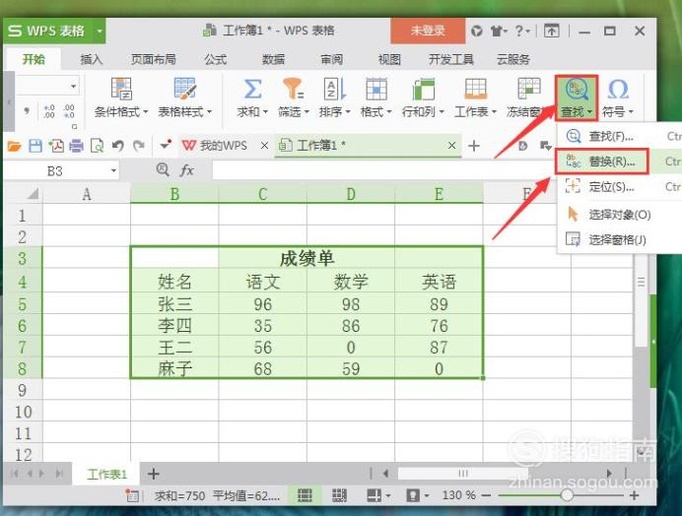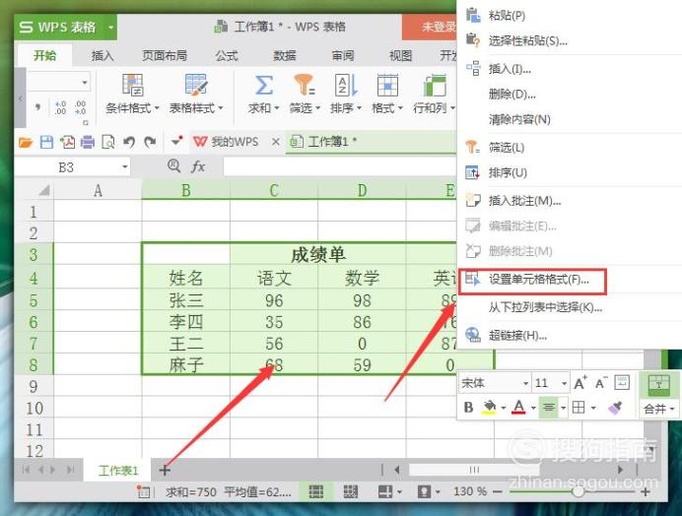WPS表格中,如何替换表格中某些特定内容?
在制作WPS表格的时候,由于工作的要求,我们需要将表格中的某些特定内容替换。这是怎么操作的呢?其具体操作步骤如下:
工具/材料
WPS办公软件
操作方法
- 01
在桌面上双击WPS表格的快捷图标,打开WPS表格这款软件,进入其操作界面,如图所示:
- 02
在该界面内点击左上角WPS表格,在其子菜单中点击“打开”选项,找到我们需要的表格文件,点击确定。我们的目的是将表格中的“0”用文字“未考”替换,如图所示:
- 03
首先框选出需要调整的单元格区域,然后在上方菜单栏中选择“开始”选项,在其子菜单中选择“查找”选项,如下图所示:
- 04
点击打开“查找”的隐藏菜单栏,在其子菜单栏中选择“替换”选项,点击打开,如图所示:
- 05
在新弹出的对话框中,在查找内容中输入“0”,在替换为输入框中输入“未考”,然后点击下方的“全部替换”选项,如图所示:
- 06
点击“全部替换”选项后,返回到主界面,可以看到表格中的“0”就被替换成“未考”了,操作完成,如图所示:
- End
操作方法2
- 01
其实通过设置单元格格式也可以实现这一操作。首先框选出需要调整的单元格区域,然后点击鼠标右键,在里面选择“设置单元格格式”选项,如图所示:
- 02
在新弹出的“单元格格式”对话框中,选择“数字”选项,并在其分类中选择“自定义”选项,如图所示:
- 03
在旁边的类型输入框中输入“0;0;未考”(第一个0表示正数的数字占位符,第二个0表示负数的数字占位符,“未考”表示将表格中的0替换成未考),然后点击下方“确认”选项,如图所示:
- 04
点击“确认”选项后,返回到主界面,可以发现表格中的“0”就被替换成“未考”了,操作完成,如图所示:
- End
- 发表于 2017-09-21 00:00
- 阅读 ( 671 )
- 分类:电脑网络
你可能感兴趣的文章
- wps表格列中如何防止录入重复数据 48 浏览
- wps对同颜色单元格进行统计计算的方法介绍 45 浏览
- wps文字中如何快速批量更换字体 43 浏览
- wps中快速移动表格行的方法 45 浏览
- wps不自动保存怎么办?wps设置自动保存方法介绍 28 浏览
- wps表格中怎么将行数据转换列数据 28 浏览
- wps/excel如何防止修改表格结构?保护表结构 26 浏览
- WPS如何快速批量提取全部工作表名称 29 浏览
- wps如何快速录入上下标?快捷键快速输入上下标 23 浏览
- wps怎么插入特殊符号(五角星、圆圈数字等) 22 浏览
- wps/excel如何快速提取身份证中的出生日期 22 浏览
- wps如何快速将内容相同的单元格合并 22 浏览
- WPS 如何中部居中对齐图形中的文本 32 浏览
- WPS 如何设置文本渐变填充 33 浏览
- wps怎么单独设置一页为横向 27 浏览
- wps office怎么允许退出私密文件夹时锁定功能 31 浏览
- 如何用WPS办公软件在文档中添加电子签名 28 浏览
- wpsoffice如何关闭相机访问权限 27 浏览
- wps如何绘制多组柱状簇状图 45 浏览
- wps怎么删除多余的空白页 55 浏览
最新文章
- obs虚拟摄像头如何下载安装 5 浏览
- 中午吃什么减肥瘦得快 18 浏览
- 立冬吃什么养生-吃出健康苗条 17 浏览
- 如何释放自己的压力 16 浏览
- 今日头条怎么注销账号 18 浏览
- 139邮箱手势密码保护怎么开启与关闭 21 浏览
- 新浪邮箱新邮件提醒功能怎么开启与关闭 19 浏览
- 纸书怎样设置密码 18 浏览
- 纸书怎样账户注销 17 浏览
- 139邮箱关键字邮件过滤怎么设置启用 17 浏览
- 我的荷塘到哪设置密码 16 浏览
- QQ群到哪创建投票 12 浏览
- 百度文库怎样输入主题一键生成PPT 16 浏览
- QQ接龙有人填写后通知我到哪启用 17 浏览
- 携程旅行到哪绑定解绑百度账号 16 浏览
- KK键盘离线语音怎么开启与关闭 21 浏览
- 如何自定义百度皮肤 5 浏览
- 小天才电话手表怎么绑定支付宝 6 浏览
- 小米手机怎么设置背部轻敲启用微信扫一扫功能 9 浏览
- 美团月付逾期不发送消息提醒了到哪办 7 浏览
相关问题
0 条评论
请先 登录 后评论
admin
0 篇文章
推荐文章
- 别光看特效!刘慈欣、吴京带你看懂《流浪地球》里的科学奥秘 23 推荐
- 刺客信条枭雄闪退怎么解决 14 推荐
- 原神志琼的委托怎么完成 11 推荐
- 野良犬的未婚妻攻略 8 推荐
- 与鬼共生的小镇攻略 7 推荐
- 里菜玩手机的危害汉化版怎么玩 7 推荐
- 易班中如何向好友发送网薪红包 7 推荐
- rust腐蚀手机版怎么玩 6 推荐
- water sort puzzle 105关怎么玩 6 推荐
- 微信预约的直播怎么取消 5 推荐
- ntr传说手机版游戏攻略 5 推荐
- 一起长大的玩具思维导图怎么画 5 推荐